PageMaker排版设计简明教程(七)
如何用Pagemaker给报纸排版
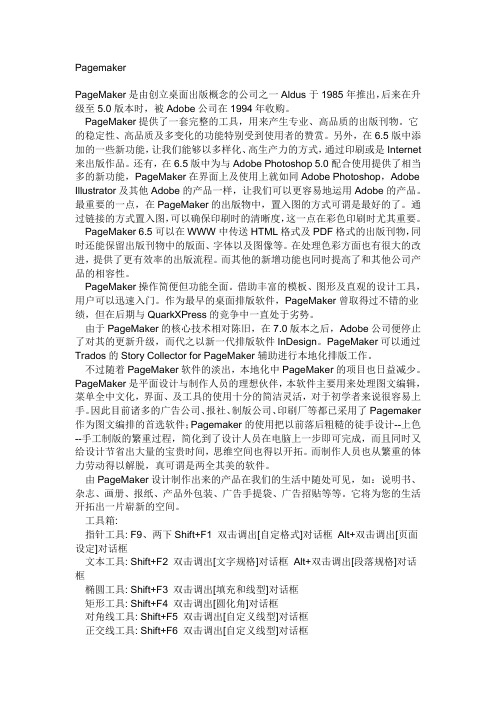
PagemakerPageMaker是由创立桌面出版概念的公司之一Aldus于1985年推出,后来在升级至5.0版本时,被Adobe公司在1994年收购。
PageMaker提供了一套完整的工具,用来产生专业、高品质的出版刊物。
它的稳定性、高品质及多变化的功能特别受到使用者的赞赏。
另外,在6.5版中添加的一些新功能,让我们能够以多样化、高生产力的方式,通过印刷或是Internet 来出版作品。
还有,在6.5版中为与Adobe Photoshop 5.0配合使用提供了相当多的新功能,PageMaker在界面上及使用上就如同Adobe Photoshop,Adobe Illustrator及其他Adobe的产品一样,让我们可以更容易地运用Adobe的产品。
最重要的一点,在PageMaker的出版物中,置入图的方式可谓是最好的了。
通过链接的方式置入图,可以确保印刷时的清晰度,这一点在彩色印刷时尤其重要。
PageMaker 6.5可以在WWW中传送HTML格式及PDF格式的出版刊物,同时还能保留出版刊物中的版面、字体以及图像等。
在处理色彩方面也有很大的改进,提供了更有效率的出版流程。
而其他的新增功能也同时提高了和其他公司产品的相容性。
PageMaker操作简便但功能全面。
借助丰富的模板、图形及直观的设计工具,用户可以迅速入门。
作为最早的桌面排版软件,PageMaker曾取得过不错的业绩,但在后期与QuarkXPress的竞争中一直处于劣势。
由于PageMaker的核心技术相对陈旧,在7.0版本之后,Adobe公司便停止了对其的更新升级,而代之以新一代排版软件InDesign。
PageMaker可以通过Trados的Story Collector for PageMaker辅助进行本地化排版工作。
不过随着PageMaker软件的淡出,本地化中PageMaker的项目也日益减少。
PageMaker是平面设计与制作人员的理想伙伴,本软件主要用来处理图文编辑,菜单全中文化,界面、及工具的使用十分的简洁灵活,对于初学者来说很容易上手。
PageMaker排版设计简明教程

第1章 初识PageMaker 6.5C
PageMaker排版基础知识 PageMaker的启动与退出 PageMaker 6.5C工作界面
1.1 PageMaker排版基础知识
1.1.1 常用的排版软件介绍
目前流行的排版软件有:Microsoft公司的Word、Adobe公 司的PageMaker、Quark公司的QuarkX-press、北大方正 公司的FIT(飞腾)、蒙泰排版软件、文渊阁排版软件等 。其中Word、PageMaker、FIT和QuarkXpress在排版软 件中应用较多、功能较强。
1.1.2 PageMaker的应用领域
在平面设计领域中,PageMaker是一款应用最为广泛的排 版软件。它不仅广泛应用于各种平面作品的编辑制作,还 可以将制作的PageMaker文件导出为网络所用的PDF及 HTML格式文件, 从而实现网络电子出版。
1.1.3 排版设计的几个重要概念
1、位图与矢量图
2.2.2 移动页面的显示区域
在PageMaker中,用户可以使用下述两种方法来移动页面 ,以控制出版物窗口中显示的内容。 使用滚动条:用户可通过单击窗口下方和右侧的滚动条 上的方向箭头,使页面向相应方向移动,或者拖动滚动条 上的滑块来移动页面。通过选择“视图”>“显示滚动条” 菜单,可显示或隐藏滚动条。 使用手形工具:选择工具栏中的手形工具,在窗口内拖 动鼠标,可在小距离内移动页面。
2、栏辅助线 利用栏辅助线可帮助用户方便快捷地对文字进行分栏排列, 并能根据需要调节分栏的栏数和栏与栏之间的距离。 要设置栏辅助线,首先选择要设置分栏的页面,然后选择“ 版面”>“栏辅助线”菜单,打开“栏辅助线”对话框,在其 中设置相关参数,单击“确定”按钮即可。
PageMaker
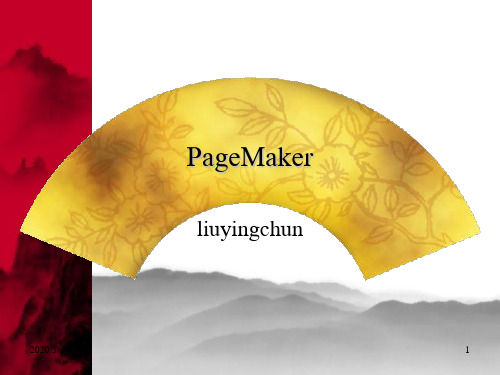
段落的编排有三种方法(1) 文字段落 Ctrl+M (2)控制面板上的Q 段落的对齐方式: 左对齐Ctrl+Shift+L 右对齐Ctrl+Shift+R 居中对齐Ctrl+Shift+C 齐行Ctrl+Shift+J 强制齐行Ctrl+Shift+F 段落的缩排 首行缩排,放光标在两文字后看控 制面板上的数值输入到首行缩进的 位置内。 左缩排,右缩排 悬空缩排:先把文字块向左缩,然 后在首行缩排内输入负值。 段后距,段前距
版 面 菜 单
插入页面(Alt+L+I) 在最后添加一个页面,按 Ctrl+Shift+Alt+G 删除页面(Alt+L+R) 必须保留一页,如只删一页输入相同 的页码。 跳页(Alt+L+G, Ctrl+Alt+G )快速到 只定页面。 可用PageUP和PageDowen翻页 排序页面(Alt+L+S)重排页面顺序, 并可以重新编排页码。 要选对开页中的一页,需按住Ctrl。在 一个对开页之间插入所选择的页面。 选项,可在选项对话框中对排序的页 面进行设置。 Alt+。放大 Alt+,缩小
图 文 混 排
选中图,成分/文本绕图 Ctrl+Alt+E 图文间隔 物件锁定在成分菜单下 (Ctrl+L),解除物件锁定 ( Ctrl+Alt+L) 物件的置后Ctrl+Shift+[
制作主页
主 页 的 使 用
主页面板新增主页或新建按钮 根据旧页—主页面板—复制主页 根据某一个页面制作主页—主页面 板—保存页面为 和页面板菜单—应用或直接单击(可 以不要提示)
Adobe PageMaker教程

Adobe PageMaker教程1.打开软件之后“文件→页面尺寸(B5)→直式→双面,对页→确定”建立页面。
2.图片清晰度调整:“文件→自定格式→通用→高分辨率→确定”3.加页:右击左下角→可以加两页或一页,还有删除4.排版排在内矩形里面。
5.插入图片:只能插入TIFF格式或jpg格式。
“文件→置入→找到图片→打开→用鼠标在想要置入的地方点一下”6.修改图片大小:按住shift键,点斜侧的小黑点往内或往外拖。
等比例缩放7.插入文字:点→,再点ctrl+T键,出来←正文格式。
标题字号大小为24,粗体。
如果感觉搭配不合理,题目也可以自己定字号大小。
(★必须选完文字规格确定之后再把文字粘贴进去,否则改变不了。
★把文字不要直接复制到这里,先复制到记事本上再复制到这里,因为有的文字格式显示不出来。
)8.选择工具可以移动字体或图片。
9.←加入斜线或直线,双击可以选线形和宽度。
10.页面中间加分割线:“版面→栏辅助线→栏数(分为几栏)→间距(两条线的宽度)”11.做好后“文件→保存”12.调整图片和文字的前后:用选择工具点击下图片或文字,在点“成分→排列→”13.如果粘贴文字之后出现底下红色的箭头,就表示还有一部分文字没显示,如果底下还有空间,就往下拉旁边黑色小方块,如果底下没有空间,就点一下红色的箭头,鼠标变为方块,将鼠标在想要插入文字的地方点一下,文字被延伸到这里,如果还有红点,如上做,直到没有红点为止。
14.图片和文字的环绕关系:“成分→文本绕图→”PS修改图片1.将图片拖入,或者“文件→打开→双击要选择的图片”2.“图像→调整→去色”图片变为黑白3.“图像→调整→色阶”调整图片的明暗对比度4.图片渐变:“双击这个图层,然后确定,可以修改此图层”1)。
图层属性的下面为新建图层,点一下新建了一个图层把图层一用鼠标拽图层0底下。
将透明的图层1变为白色。
2)。
点下图层0再←点下蒙版为3)。
点下工具栏的,再改成4)。
PageMaker基础教程
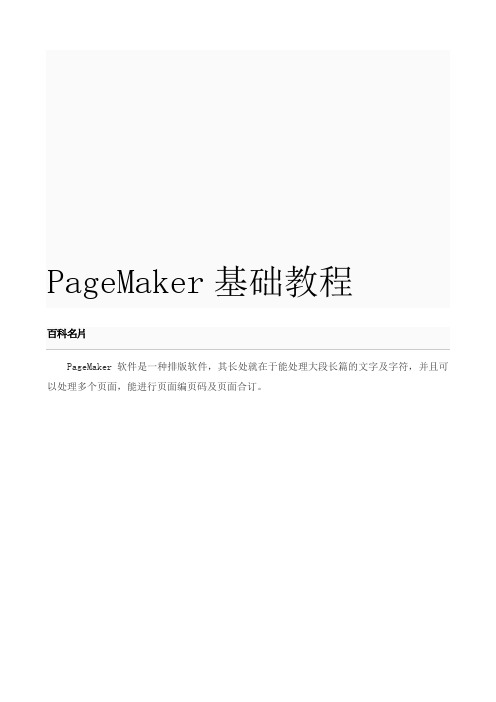
PageMaker基础教程百科名片PageMaker软件是一种排版软件,其长处就在于能处理大段长篇的文字及字符,并且可以处理多个页面,能进行页面编页码及页面合订。
PageMaker基础教程工作界面1 主菜单1 文件2 编辑3 版面4 文字5 成分6 工具7 视图8 窗口, 9 帮助 2 工具箱1 选择工具可对文本、图形、图文框等对象进行选取和操纵。
用选择工具单击对象,或套取对象,可把对象选上。
用选择工具双击多边形图形或图文框,可编辑图形的锚点:对它移动、删除或增加锚点。
双击选择工具图标,可弹出自定格式对话框。
2 旋转工具如被旋转的对象,没有选上,可用旋转工具单击将它选上后,按下鼠标拖动即可旋转对象,鼠标按下处为旋转中心。
3 裁剪工具对置入的图象进行裁剪,但被裁剪的部分仍被保存。
如对象没被选上,单击对象也可把它选上。
4 任意直线工具可画任意角度的直线。
按Shift键可画水平、垂直或45度的直线。
5 直线工具只可画水平、垂直和45度的直线。
6 矩形工具可画任意矩形,按Shift键可画正方形。
7 椭圆形工具可画任意椭圆形,按Shift键可画正圆形。
8 多边形工具选取此工具可画任意多边形,双击该工具,弹出正多边形和正多角形对话框,可设置边数或角数,画正多边形或正多角形。
·9 矩形图文框工具可画任意矩形图文框,按Shift键可画正方形图文框。
在框被选中状态下,置入的文本或图象会置入框内。
10 椭圆形图文框工具可画任意椭圆形图文框,按Shift键可画形正圆形图文框。
11 多边形图象框工具与多边形图形工具一样。
12 手状工具可平移工作页面,在其它工具选中状态下,按Alt键可切换为手状工具。
双击手状工具可满屏显示。
13 缩放工具可缩放视图,按Alt键可变缩小工具。
双击缩放工具可100%显示。
14 文字工具可对文字进行处理。
3 控制面板1 颜色面板用于调制和存储颜色。
2 资料库面板用于储存常用的图形,可在文档中重复使用。
Pagemaker简单操作

目录
• • • • • • • • • 工具箱的工具按钮作用 显示、隐藏标尺 辅助线的使用 文本的植入 调整文本块 文本块的编辑 图片插入 图层混排 注意事项
工具箱的工具按钮的 作用
箭头
调整插入对 象的方向
插入文 字
移动页面
缩放、放大 页面
工作版面的基本操作
1、放大缩小工作版面 : 可利用工具箱中的放 大镜按钮 ,也可以选择【视图】——【 放大】 或者【缩小】命令,也可以用快捷键 Ctrl和加号或者减号来完成 。如果要以实际尺 寸来观察的话,可以在页面中单击右键,在菜 单中选择“实际大小”。
2、移动工作页面 : 可以选择工具箱中的手心 按钮 来操作。 3、要在不同版面之间进行跳转,可以直接单 击页面左下角的页码按钮。
显示、隐藏标尺
在pagemaker中可用【工具】——【显示标尺】或者 用Ctrl+R来进行操作。要移动标尺,可以按住水平、 垂直标尺的十字交叉处拖动。
辅助线的使用
执行命令【视图】——【显示辅助线】,使辅助线得以显示 在页面上
3、改变文本块的大小:用指针工具单击选中要改变尺寸的
文本块,按住鼠标左键拖动文本块四周的黑色控制柄,即可改变文 本块的尺寸。
4、拆分文本块:将一个独立的文本块拆分为与之相串联的文本块时,
选中要拆分的文本块,将光标置于底部的空句柄上,单击左键并向上拖动, 当出现红色三角句柄时,单击红色句柄,然后在页面的其他地方单击,剩余 文本可产生新的文本块。 注意;文本拆分后,文章的完整性
单击此处
双击此处
5、竖着排文本:在输入文本前,选择【编辑】——【直排】命令,
然后可植入竖排的文本。
图片的插入
Adobe-PageMaker教学大纲
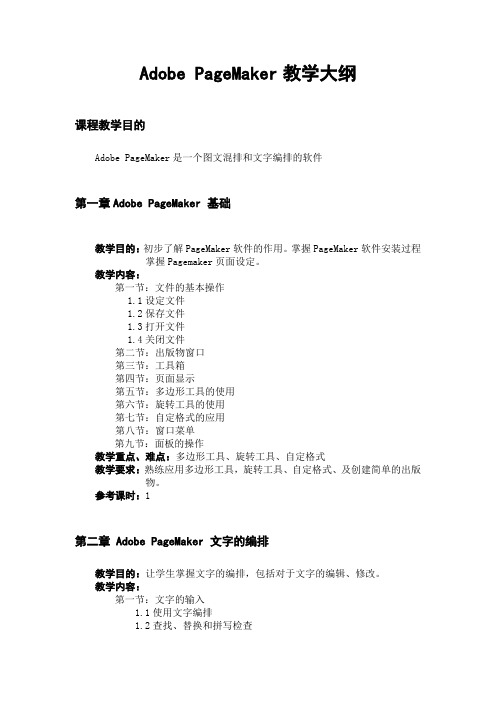
Adobe PageMaker教学大纲课程教学目的Adobe PageMaker是一个图文混排和文字编排的软件第一章Adobe PageMaker 基础教学目的:初步了解PageMaker软件的作用。
掌握PageMaker软件安装过程掌握Pagemaker页面设定。
教学内容:第一节:文件的基本操作1.1设定文件1.2保存文件1.3打开文件1.4关闭文件第二节:出版物窗口第三节:工具箱第四节:页面显示第五节:多边形工具的使用第六节:旋转工具的使用第七节:自定格式的应用第八节:窗口菜单第九节:面板的操作教学重点、难点:多边形工具、旋转工具、自定格式教学要求:熟练应用多边形工具,旋转工具、自定格式、及创建简单的出版物。
参考课时:1第二章 Adobe PageMaker 文字的编排教学目的:让学生掌握文字的编排,包括对于文字的编辑、修改。
教学内容:第一节:文字的输入1.1使用文字编排1.2查找、替换和拼写检查1.3直接输入文字1.4自动排版第二节:文字的编辑2.1使用菜单进行编辑2.2使用文字规格定义文字第三节:段落的编辑3.1使用菜单进行定义3.2使用段落第四节:缩排/制表位的使用4.1定位点的移动、删除或重复设置4.2定位指示线4.3小数点对齐第五节:连字处理第六节:排式的设定第七节:增效工具中的一些文字编排第八节:控制面板的使用8.1对于文字的操作8.2文字块8.3图形的设定8.4关于置入的图像第九节:使用图文框9.1使用图文框置入文字9.2使用图文框置入图9.3在图文框中加入现有的图或者文本9.4图文框中内容的删除和改变9.5图文框颜色的定义9.6图文框的串链教学重点、难点:文字、段落的编辑,缩排制表位的使用及增效工具的使用。
教学要求:熟练使用文字、段落的编排、缩排制表位。
参考课时:2第三章Adobe PageMaker 颜色的应用教学目的:掌握定义和编辑颜色方法、调色板的使用,学会线型和填充使用方法,文字颜色定义,了解套印和补漏白的方法。
pagemaker

工具箱指针工具: F9、两下Shift+F1 双击调出[自定格式]对话框 Alt+双击调出[页面设定]对话框文本工具: Shift+F2 双击调出[文字规格]对话框 Alt+双击调出[段落规格]对话框椭圆工具: Shift+F3 双击调出[填充和线型]对话框矩形工具: Shift+F4 双击调出[圆化角]对话框对角线工具: Shift+F5 双击调出[自定义线型]对话框正交线工具: Shift+F6 双击调出[自定义线型]对话框多边形工具: Shift+F7 双击调出[多边形设置]对话框缩放工具: Shift+F8 双击为100%大小 Alt+双击为全页显示旋转工具: Shift+F9裁剪工具: Shift+F11控制面板排式: Ctrl+Y 调色板: Ctrl+K 控制板: Ctrl+' 脚本: Ctrl+F9 主版页面: Ctrl+H 页面:单击鼠标右键: 100%大小到全页显示 Ctrl+Alt+单击鼠标左键: 100%大小到全页显示Ctrl+Alt+Shift+单击鼠标左键或右键: 任一种大小到200%大小 Shift+单击鼠标右键: 任一种大小到200%大小Ctrl+1 100%大小 Ctrl+2 200%大小Ctrl+4 400%大小 Ctrl+5 50%大小Ctrl+7 75%大小 Ctrl+0 全页显示Ctrl+空格键显示+号放大镜单击为放大 Ctrl+Alt+空格??pagemaker作品键或Alt+空格键显示-号放大镜,单击为缩小徒手工具 Alt+拖移(缩放工具除外)若要在打开的出版物中,全部页面都要显示同一尺寸的页面时,则需要在点击页面标签时,按着Ctrl+Alt+Shift。
向前翻页 F11 向后翻页 F12 激活菜单 F10(按菜单括号内的字母可以使用菜单)跳页 Ctrl+/自动跳页 Shift+布局>跳页,它会永不停息地从头到底开始翻页,如要停下来,则点一下鼠标或按一下键盘设置自动页码 Ctrl+Shift+3(在主版页上)拼贴全部文档 Shift+窗口>全部拼贴(必须打开二个以上文档)叠排全部文档 Shift+窗口>全部叠排(必须打开二个以上文档)在当前页的末尾加一页 Ctrl+Shift+' 显示标尺 Ctrl+R对齐标尺 Ctrl+Shift+Y显示参考线 Ctrl+J新建 Ctrl+N打开 Ctrl+O打开出版物副本 Shift+文件>旧文件>文件名关闭 Ctrl+W关闭全部文档 Shift+文件>全部关闭(必须打开二个以上文档)存储 Ctrl+S存储全部文档 Shift+文件>全部存储(必须打开二个以上文档)置入 Ctrl+D链接 Ctrl+Shift+D打印 Ctrl+P退出 Ctrl+Q选择菜单命令 Alt+菜单括号内字母(如:要选择文件菜单下的输出命令,则按住Alt,然后按F,再按E).文字自动行距--Ctrl+Shift+A 正常字宽--Ctrl+Shift+X 正常体--Ctrl+Shift+空格粗体--Ctrl+Shift+B斜体--Ctrl+Shift+I 下划线--Ctrl+Shift+U 阴文(白字)--Ctrl+Shift+V 无字距--Ctrl+Shift+Q文字规格--Ctrl+T 段落规格--Ctrl+M 缩排/制表符--Ctrl+I 左对齐--Ctrl+Shift+L 右对齐--Ctrl+Shift+R 居中--Ctrl+Shift+C 齐行--Ctrl+Shift+J 强制对齐--Ctrl+Shift+F字号加大--Ctrl+Shift+> 字号缩小--Ctrl+Shift+< 上标--Ctrl+Shift+\ 下标--Ctrl+\控制板中字符按钮与段落按钮的切换(在选中文本工具的情况下)Ctrl+Shift+`(1前面的符号)还原--Ctrl+Z 剪切--Ctrl+X 拷贝--Ctrl+C 粘贴--Ctrl+V、Insert键原地粘贴--Ctrl+Shift+P 清除--Del 遮色--Ctrl+6 遮色与组合--Shift+成分>遮色与组合全选--Ctrl+A(若为指针工具,则全选所有对象,若为文本工具,则全选所有文本) (查找、改变和拼写检查等其它的快捷键在按Ctrl+E或三击文本块进入编辑文章窗口内有效)编辑文章--Ctrl+E 查找--Ctrl+F 查找下一个--Ctrl+G 改变--Ctrl+H拼写检查--Ctrl+L 索引条目--Ctrl+: 定义排式--Ctrl+3 填充与线型--Ctrl+F3移至最前--Ctrl+F 移前一层--Ctrl+8 移至最后--Ctrl+B 移后一层--Ctrl+9群组--Ctrl+G 解散群组--Ctrl+U 锁定位置--Ctrl+L补充1)在排文时,光标变成载文小图像时,按Ctrl键变自动排文,按Shift键变半自动排文。
- 1、下载文档前请自行甄别文档内容的完整性,平台不提供额外的编辑、内容补充、找答案等附加服务。
- 2、"仅部分预览"的文档,不可在线预览部分如存在完整性等问题,可反馈申请退款(可完整预览的文档不适用该条件!)。
- 3、如文档侵犯您的权益,请联系客服反馈,我们会尽快为您处理(人工客服工作时间:9:00-18:30)。
7.2.3 打印颜色设置
单击“打印文档”对话框中的“颜色”按钮, 单击“打印文档”对话框中的“颜色”按钮,打开 “打印 颜色”对话框, 颜色”对话框,在该对话框中可以设置出版物的颜色打印 方式。 方式。
7.3 创建电子出版物
7.3.1 导出 导出HTML文件 文件
中打开一个出版物, 在PageMaker中打开一个出版物,选择“文件”>“导 中打开一个出版物 选择“文件” 导 菜单, 导出HTML”对话框,在其中 对话框, 出”>“HTML”菜单,打开 “导出 菜单 对话框 分别单击“文档” 图形”按钮, 分别单击“文档”和“图形”按钮,在打开的对话框中选择 存储HTML文档和图形的位置,返回“导出 文档和图形的位置, 存储 文档和图形的位置 返回“导出HTML”对话框 对话框 单击“导出HTML”按钮即可将当前页面导出为 按钮即可将当前页面导出为HTML 后,单击“导出 按钮即可将当前页面导出为 文档。 文档。
7.2.2 打印纸张设定
在“打印文档”对话框中,当选择输出设备为PostScript 打印文档”对话框中,当选择输出设备为 打印机时,对话框中将出现“纸张”按钮,单击该按钮, 打印机时,对话框中将出现“纸张”按钮,单击该按钮, 可打开“打印纸张”对话框, 可打开“打印纸张”对话框,在其中可以设置打印纸的类 打印标记、拼贴等参数。 型、打印标记、拼贴等参数。
7.1.2 创建目录
1、目录设置 、 在创建目录前, 在创建目录前,用户必须将出版物 中的各级标题段落设置为“ 中的各级标题段落设置为“包括在 目录中” 然后在创建目录时, 目录中”,然后在创建目录时,这 些标题内容才会依页码次序出现在 目录中。使用“文字工具” 目录中。使用“文字工具”将插入 点置于要包含在目录的段落中( 点置于要包含在目录的段落中(如 一级、二级和三级标题), ),然后选 一级、二级和三级标题),然后选 文字” 段落 菜单,打开“ 段落” 择“文字”>“段落”菜单,打开“ 段落规格”对话框, 段落规格”对话框,勾选对话框中 包括在目录中”复选框即可。 的“包括在目录中”复选框即可。
7.1.3 创建索引
索引主要用于在出版物文件中快速定位和查找某一内容, 索引主要用于在出版物文件中快速定位和查找某一内容, 方便用户访问文档中的信息。 方便用户访问文档中的信息。
7.2 打印出版物
7.2.1 打印文档设置
在打印出版物前,要对打印文档进行设置,可选择“文 在打印出版物前,要对打印文档进行设置,可选择“ 件”>“打印”菜单,或者按【Ctrl+P】组合键,打开“ 打印”菜单,或者按【 】组合键,打开“ 打印 打印文档”对话框,在其中设置相关参数,单击“打印 打印文档”对话框,在其中设置相关参数,单击“ ”按钮即可进行打印工作。 按钮即可进行打印工作。
2、在合订本内编排页码 、 要在合订本出版物内编排页码, 要在合订本出版物内编排页码,首先要打开包含合订本列 表的出版物,选择“工具” 合订 菜单,打开“ 合订” 表的出版物,选择“工具”>“合订”菜单,打开“合订出 版物列表”对话框, 自动重新编页” 版物列表”对话框,在“自动重新编页”选项中选择重新 编排页码的方式,单击“确定”按钮即可。 编排页码的方式,单击“确定”按钮即可。
7.3.2 导出 导出PDF文件 文件
打开要导出为PDF格式文档的出版物,然后选择“文 打开要导出为 格式文档的出版物,然后选择“ 格式文档的出版物 导出” 菜单进行操作, 件”>“导出”>“Adobe PDF”菜单进行操作,即可将出版 导出 菜单进行操作 物导出为PDF文件。 物导出为 文件。 文件
2、生成目录 、 打开要创建目录的出版物,选择“工具” 创建目录 创建目录” 打开要创建目录的出版物,选择“工具”>“创建目录”菜 创建目录”对话框,设置好相关参数后, 单,打开 “创建目录”对话框,设置好相关参数后,单击 确定”按钮即可生成目录。 “确定”按钮即可生成目录。
3、修改目录 、 一般情况下,如果有文字输入错误,可直接用“ 一般情况下,如果有文字输入错误,可直接用“文字工具 在错误处修改即可。 ”在错误处修改即可。 若要改动目录的文本样式,可利用“排式选项” 若要改动目录的文本样式,可利用“排式选项”对话框进 行修改,新参数设置完毕后单击“确定”按钮, 行修改,新参数设置完毕后单击“确定”按钮,可生成新 的目录文本样式 。 若要大幅动的修改,建议重新生成目录。 创建目录” 若要大幅动的修改,建议重新生成目录。在“创建目录” 对话框中勾选“取代现有目录”选项, 对话框中勾选“取代现有目录”选项,用生成的新目录代 替原来的目录。 替原来的目录。
3、复制合订表 、 要复制合订表,可打开包含合订本列表的出版物, 要复制合订表,可打开包含合订本列表的出版物,然后在 按住【 合订” 按住【Ctrl】键的同时,选择“工具”>“合订”菜单,释 】键的同时,选择“工具” 合订 菜单, 放鼠标和按键后, 放鼠标和按键后,系统会将合订表复制到列表中的每一个 出版物中。 出版物中。
第7章 组织大型出版物与文件输出
组织大型出版物 打印出版物 创建电子出版物
7.1 组织大型出版物
7.1.1 合பைடு நூலகம்出版物
1、创建合订表 、 在PageMaker中,通过创建合订表可以将多个独立的出 中 版物整合成书,从而方便创建目录或索引, 版物整合成书,从而方便创建目录或索引,并为其统一页 码排列顺序。用户可以选择“工具” 合订 菜单, 合订” 码排列顺序。用户可以选择“工具”>“合订”菜单,打开 合订出版物列表”对话框创建合订表。 “合订出版物列表”对话框创建合订表。
